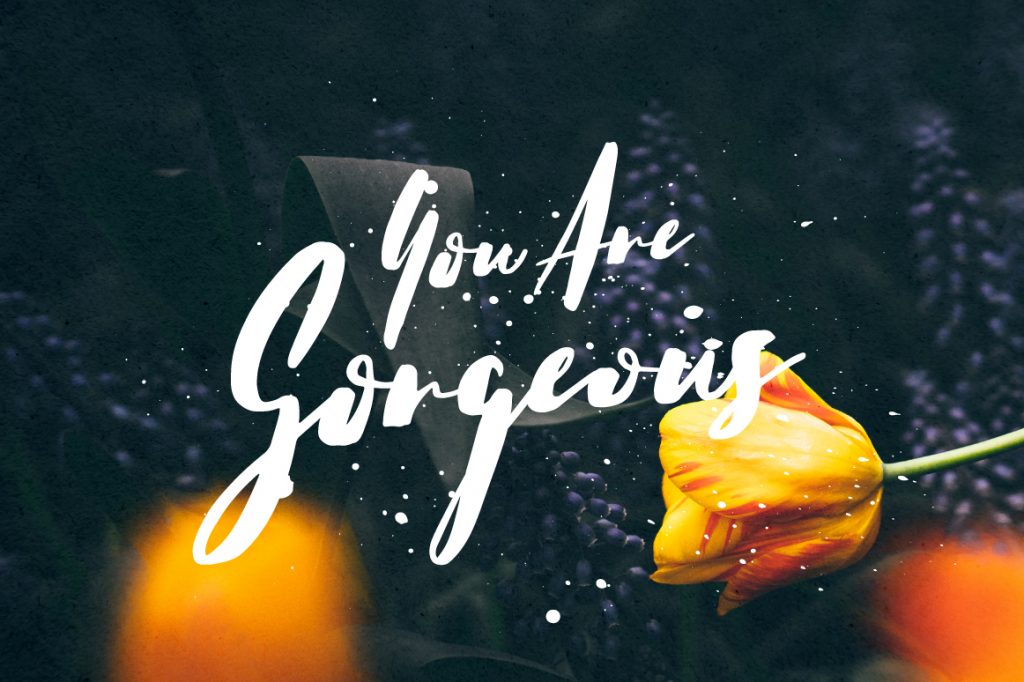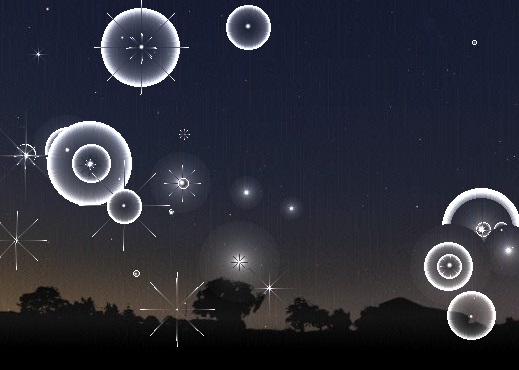Абстрактний лід в Photoshop

Ефекти
Крок 1: Створіть новий документ (400×400) і залийте його чорним.
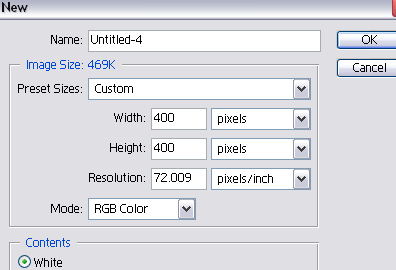
Крок 2: Перейдіть до LAYER >> NEW >> LAYER FROM BACKGROUND.

Крок 3: Перейдіть до FILTER >> RENDER >> LENS FLARE і з налаштуваннями за замовчуванням розташуйте його у верхньому лівому куті.
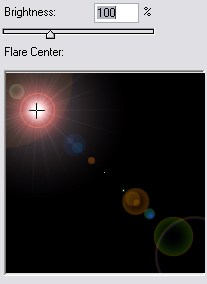
Крок 4: Скопіюйте свій шар (CTRL+J), потім перейдіть до EDIT >> TRANSFORM >> ROTATE 90 CW, після чого встановіть режим змішування на Screen. Об’єднайте всі шари.

Крок 5: Скопіюйте ще раз. Перейдіть до EDIT >> TRANSFORM >> ROTATE 180. Встановіть режим змішування на Screen. Об’єднайте обидва шари.
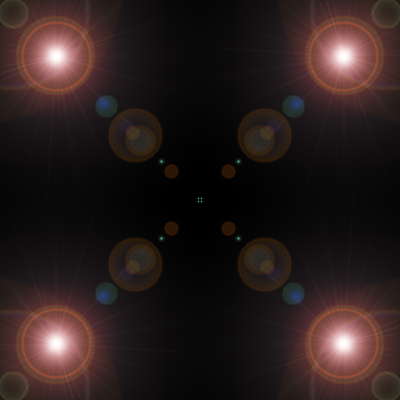
Крок 6: Перейдіть до FILTER >> SKETCH >> CHROME з такими параметрами:
Detail: 5
Smoothness: 10

Крок 7: Скопіюйте свій шар, а потім перейдіть до FILTER >> DISTORT >> TWIRL із такими параметрами:
Angle: 250
Встановіть режим змішування Lighten. Об’єднайте всі шари.

Крок 8. Сподіваюся, ви вловили тенденцію. Скопіюйте свій шар і перейдіть до FILTER >> DISTORT >> POLAR COORDINATES з такими параметрами:
Options: Polar to Rectangular
Встановіть режим змішування на Lighten. Об’єднайте всі шари.
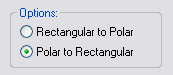
Крок 9: Добре, це востаннє. Скопіюйте свій шар, потім перейдіть до FILTER >> DISTORT >> WAVE із налаштуваннями за замовчуванням, але кілька разів натисніть «Randomize». Встановіть режим змішування на Lighten. Об’єднайте всі шари.
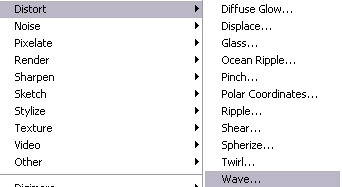
Крок 10. Відкрийте вікно Color Balance, перейшовши до IMAGE >> ADJUSTMENTS >> COLOR BALANCE і скористайтеся цими налаштуваннями:
Midtones:
Рівні кольорів: -20 0 +20
Shadows:
Рівні кольору: -22 0 0
Highlights:
Рівні кольорів: -11 0 +9
Крок 11: Перейдіть до IMAGE >> ROTATE CANVAS >> 90 CW. Перейдіть до FILTER >> STYLIZE >> WIND з такими налаштуваннями:
Method: Wind
Direction: From the Right
Потім перейдіть до IMAGE >> ROTATE CANVAS >> 90 CCW.
Крок 12. На останньому кроці перейдіть до З IMAGE >> ADJUSTMENTS >> BRIGHTNESS > CONTRAST із такими налаштуваннями:
Brightness: -10
Contrast: +20
Якщо змінити контраст, яскравість і колірний баланс раніше, можна зробити щось подібне до цього:

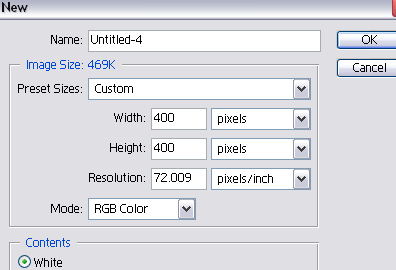
Крок 2: Перейдіть до LAYER >> NEW >> LAYER FROM BACKGROUND.

Крок 3: Перейдіть до FILTER >> RENDER >> LENS FLARE і з налаштуваннями за замовчуванням розташуйте його у верхньому лівому куті.
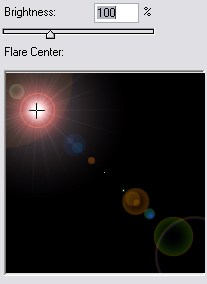
Крок 4: Скопіюйте свій шар (CTRL+J), потім перейдіть до EDIT >> TRANSFORM >> ROTATE 90 CW, після чого встановіть режим змішування на Screen. Об’єднайте всі шари.

Крок 5: Скопіюйте ще раз. Перейдіть до EDIT >> TRANSFORM >> ROTATE 180. Встановіть режим змішування на Screen. Об’єднайте обидва шари.
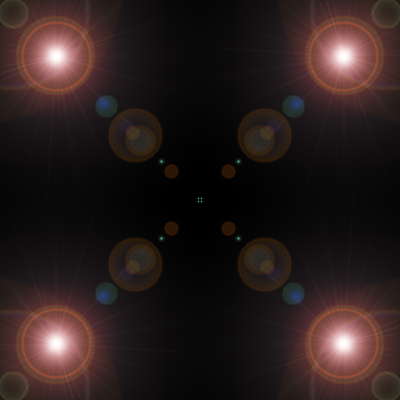
Крок 6: Перейдіть до FILTER >> SKETCH >> CHROME з такими параметрами:

Крок 7: Скопіюйте свій шар, а потім перейдіть до FILTER >> DISTORT >> TWIRL із такими параметрами:
Встановіть режим змішування Lighten. Об’єднайте всі шари.

Крок 8. Сподіваюся, ви вловили тенденцію. Скопіюйте свій шар і перейдіть до FILTER >> DISTORT >> POLAR COORDINATES з такими параметрами:
Встановіть режим змішування на Lighten. Об’єднайте всі шари.
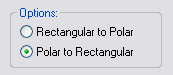
Крок 9: Добре, це востаннє. Скопіюйте свій шар, потім перейдіть до FILTER >> DISTORT >> WAVE із налаштуваннями за замовчуванням, але кілька разів натисніть «Randomize». Встановіть режим змішування на Lighten. Об’єднайте всі шари.
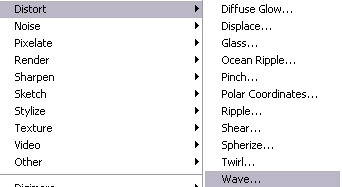
Крок 10. Відкрийте вікно Color Balance, перейшовши до IMAGE >> ADJUSTMENTS >> COLOR BALANCE і скористайтеся цими налаштуваннями:
Midtones:
Shadows:
Highlights:
Крок 11: Перейдіть до IMAGE >> ROTATE CANVAS >> 90 CW. Перейдіть до FILTER >> STYLIZE >> WIND з такими налаштуваннями:
Потім перейдіть до IMAGE >> ROTATE CANVAS >> 90 CCW.
Крок 12. На останньому кроці перейдіть до З IMAGE >> ADJUSTMENTS >> BRIGHTNESS > CONTRAST із такими налаштуваннями:
Якщо змінити контраст, яскравість і колірний баланс раніше, можна зробити щось подібне до цього:

Автор: designstacks Переклад: svit4u
Ctrl
Enter
Помітили помЫлку
Виділіть текст та натисніть Ctrl+EnterКоментарі (0)
Топ із цієї категоріі
 Перефарбовуємо літо в осінь в Photoshop
Перефарбовуємо літо в осінь в Photoshop Друзі, цього разу я збираюся показати вам простий трюк, як зробити зелене листя червоним, як восени, в Photoshop.